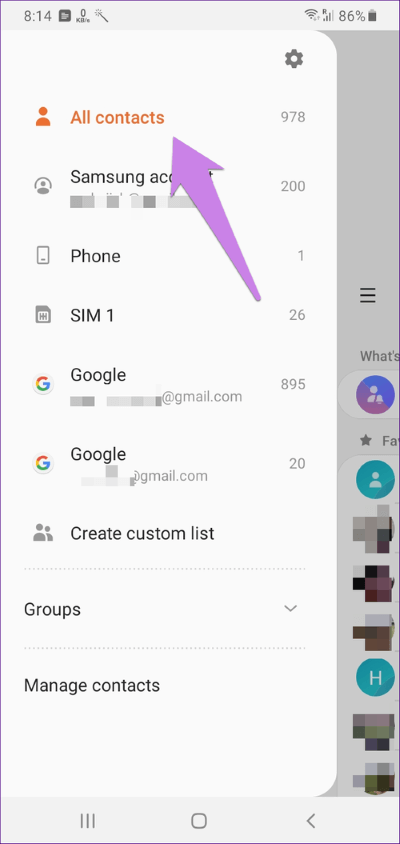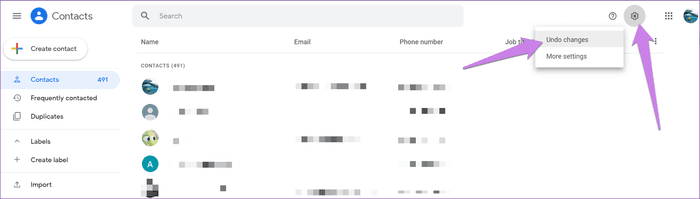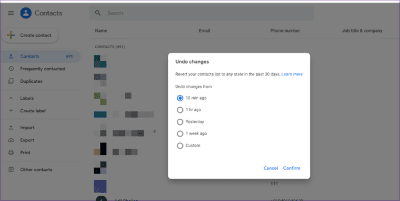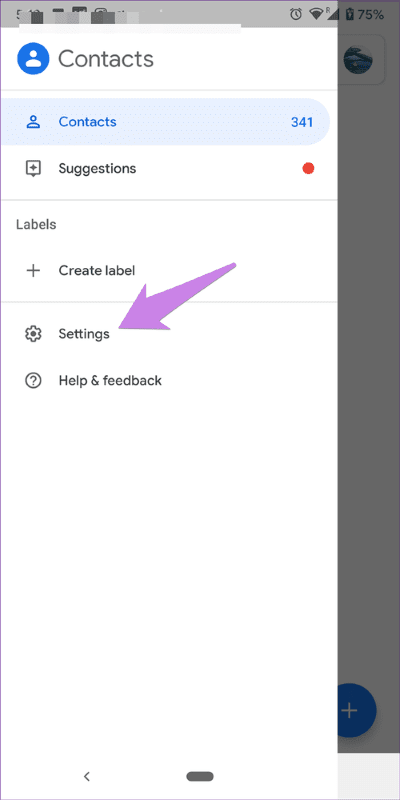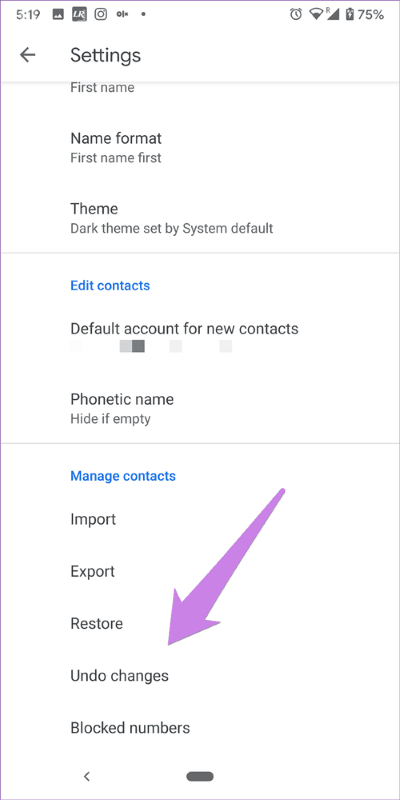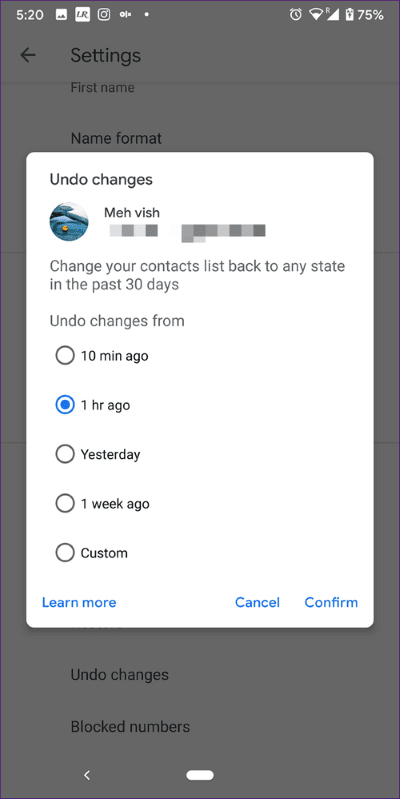كيفية استعادة جهات الاتصال المحذوفة من Google
نقوم بعمل نسخ احتياطي للبيانات مثل جهات الاتصال إلى Google لأننا نثق بها. حتى إذا حدث خطأ ما في هاتفنا ، فستتواجد جهات الاتصال على الأقل بأمان في سحابة Google. للأسف ، أحيانًا ، يكسر Google قلوبنا عن طريق حذف البيانات. هل حدث لك هذا أيضًا؟ هل جهات الاتصال مفقودة من هاتفك؟ تعرف على كيفية استعادة جهات الاتصال المحذوفة من Google على Android و iPhone.
في بعض الأحيان ، نقوم بحذف جهات الاتصال بطريق الخطأ من هواتفنا. في أوقات أخرى ، ننسى أن إزالة جهات الاتصال من جهاز واحد سيؤدي إلى إزالته من جميع الأجهزة المتصلة. في كثير من الحالات ، بسبب المزامنة غير الصحيحة ، يتم حذف جهات الاتصال أيضًا.
بغض النظر عن سبب فقد جهات الاتصال ، إليك كيفية استرداد جهات اتصال Google المحذوفة.
الانتظار … تحقق من حذف الاتصالات
قبل محاولة استعادة جهات الاتصال ، تأكد من حذفها. ذلك لأن هواتف Android تتيح لك تخصيص جهات الاتصال التي يجب عرضها على هاتفك. ربما تكون قد قمت بإخفاء جهات الاتصال الخاصة بك عن طريق الخطأ.
للتحقق من ذلك ، افتح تطبيق “جهات الاتصال” الافتراضي على هاتفك. انقر على أيقونة ثلاثية النقاط في الجزء العلوي (أو انقر على أيقونة ثلاثية الشريط في الجانب الأيسر) واختر الإعدادات. انتقل إلى خيار “جهات الاتصال لعرض“. حدد جميع جهات الاتصال.
ملاحظة: قد تختلف الخطوات وفقًا لتطبيق جهات الاتصال. عليك أن تبحث عن إعداد جهات الاتصال لعرضه.
إذا لم تكن جهات الاتصال متوفرة ، فلنبحث عن كيفية استعادتها.
كيفية استعادة الاتصالات المحذوفة من GOOGLE
لذلك ، سيتعين عليك الحصول على مساعدة من ميزة أصلية في جهات اتصال Google المعروفة باسم “تراجع عن التغييرات“. كما يوحي الاسم ، فسيتم التراجع عن أي تغييرات تم إجراؤها على جهات الاتصال.
عند استخدامه ، سيُطلب منك تحديد الفترة التي تريد التراجع عن أي تغييرات منها. يمكنك الاختيار من 10 دقائق إلى 30 يومًا. الآن سيتم مسح أي تغييرات تم إجراؤها على قائمة جهات الاتصال من التاريخ المحدد. وهذا هو ، إذا تم حذف جهات الاتصال ، فإنها ستعود. ولكن هذا يعني أيضًا أنه إذا أضفت أي جهة اتصال جديدة من تلك الفترة ، فسيتم حذفها. لذلك ، كن حذراً واعمل نسخ احتياطي لجهات الاتصال الموجودة قبل تنفيذ هذا.
كيفية استعادة جهات الاتصال Google المحذوفة على الكمبيوتر
لذلك ، اتبع الخطوات التالية:
الخطوة 1: افتح contacts.google.com على جهاز الكمبيوتر الخاص بك وقم بتسجيل الدخول إلى حساب Google الذي تريد استعادة جهات الاتصال منه.
الخطوة 2: انقر على أيقونة الإعدادات في الأعلى. حدد تراجع عن التغييرات.
الخطوة 3: سيُطلب منك تحديد الوقت الذي تريد من خلاله التراجع عن التغييرات الخاصة بجهات الاتصال الخاصة بك. على سبيل المثال ، إذا تم حذف جهات الاتصال قبل ساعة ، فحدد قبل ساعة واحدة. يمكنك حتى تحديد مدة مخصصة محددة بـ 30 يومًا. انقر فوق تأكيد.
الخطوة 4: انتظر بعض الوقت. ثم ابحث عن جهات الاتصال المحذوفة.
كيفية استعادة جهات الاتصال Google المحذوفة على Android
إذا كنت تستخدم هاتف Stock Android ، فيجب أن يكون هاتفك به تطبيق جهات اتصال Google. تحتاج إلى استخدامه لاستعادة جهات الاتصال ، كما هو موضح أدناه. في حال لم يكن لديك تطبيق جهات اتصال Google ، انتقل إلى القسم التالي.
الخطوة 1: افتح تطبيق “جهات اتصال Google” وانقر على أيقونة شريط الثلاثة في الأعلى.
الخطوة 2: حدد الإعدادات من القائمة.
الخطوة 3: قم بالتمرير لأسفل وانقر على “تراجع عن التغييرات“. إذا تمت إضافة حسابات Google متعددة على هاتفك ، فحدد الحساب الذي تريد استعادة جهات الاتصال له.
الخطوة 4: حدد الوقت للتراجع عن التغييرات وانقر على تأكيد.
الخطوة 5: انتظر لمدة 2-3 دقائق للسماح لـ Google بمعالجة بياناتك.
استرداد جهات الاتصال المحذوفة من Google بدون تطبيق جهات اتصال Google (Samsung و iPhone و Mi وما إلى ذلك)
إذا كان لديك هاتف iPhone أو هاتف يعمل بنظام Android المخصص مثل Samsung أو Mi ، فأنت بحاجة إلى استخدام موقع جوال جهات اتصال Google. لن تعمل هذه الطريقة إلا إذا قمت بمزامنة جهات الاتصال مع Google. إذا كنت تستخدم خدمات سحابية أخرى مثل Samsung Cloud ، فلن تعمل الخطوات.
اتبع هذه الخطوات لاستعادة جهات اتصال Google:
الخطوة 1: افتح contacts.google.com على متصفح هاتفك.
الخطوة 2: اضغط على أيقونة الإعدادات في الجزء العلوي وحدد التراجع عن التغييرات. اختر الوقت واضغط على تأكيد.
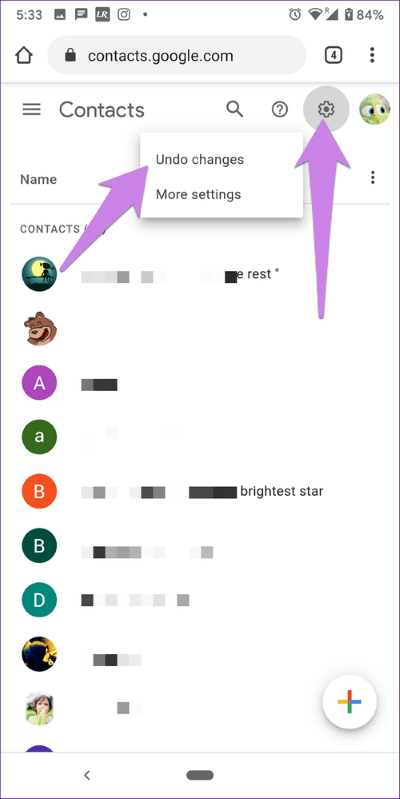
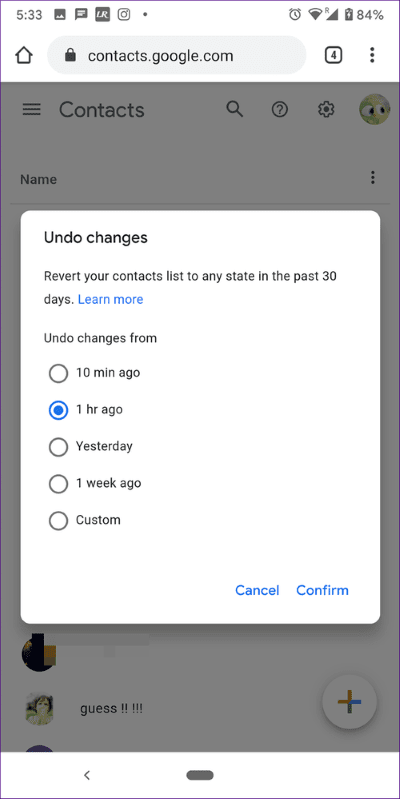
الشروط اللازمة لاستعادة الاتصالات المحذوفة
إذا لم تتمكن من استرداد جهات اتصال Google المحذوفة ، فقد يكون هناك سببين وراء ذلك.
يجب أن تكون جهات الاتصال في Google Contacts
ستتمكن من استعادة جهات الاتصال التي كانت موجودة أو مزامنة مع جهات اتصال Google فقط. إذا تم حفظ جهات الاتصال على بطاقة SIM أو الهاتف ، فلن تعود جهات الاتصال هذه عن طريق التراجع عن التغييرات في جهات اتصال Google.
المهلة 30 يوما
كما ذكر أعلاه ، يمكنك استرداد جهات الاتصال المحذوفة فقط لمدة تصل إلى 30 يومًا. إذا تم حذف جهات الاتصال قبل ذلك ، فلا يمكن استعادتها.
توقف عن حذف جهات اتصال Google
نأمل أن تتمكن من استعادة جهات اتصال Google المفقودة. لتبقى آمنة في المستقبل ، يجب عليك معرفة ما الذي يجعل جهات الاتصال مفقودة. تحقق من أذونات جهات الاتصال المعطاة إلى تطبيقات الجهات الخارجية المثبتة حديثًا. أيضا ، نلقي نظرة على إعدادات البطارية التوقف. قد تتداخل مع مزامنة جهات الاتصال.